Tujuan dari panduan ini adalah untuk menunjukkan bagaimana mengatur tanggal dan waktu sistem di AlmaLinux. Ini dapat dilakukan dari GUI dan baris perintah, jadi kami akan membahas kedua metode dalam instruksi berikut.
Mengatur tanggal, waktu, dan zona waktu sistem Anda biasanya dilakukan saat pertama kali menginstal AlmaLinux atau bermigrasi dari CentOS ke AlmaLinux. Jika Anda melewatkan langkah itu selama penginstalan, telah beralih zona waktu, atau jam sistem Anda tidak sinkron, kami akan membantu Anda memperbaikinya.
Dalam tutorial ini Anda akan mempelajari:
- Cara menyetel tanggal dan waktu di AlmaLinux dari GUI GNOME
- Cara menyetel tanggal dan waktu di AlmaLinux dari baris perintah
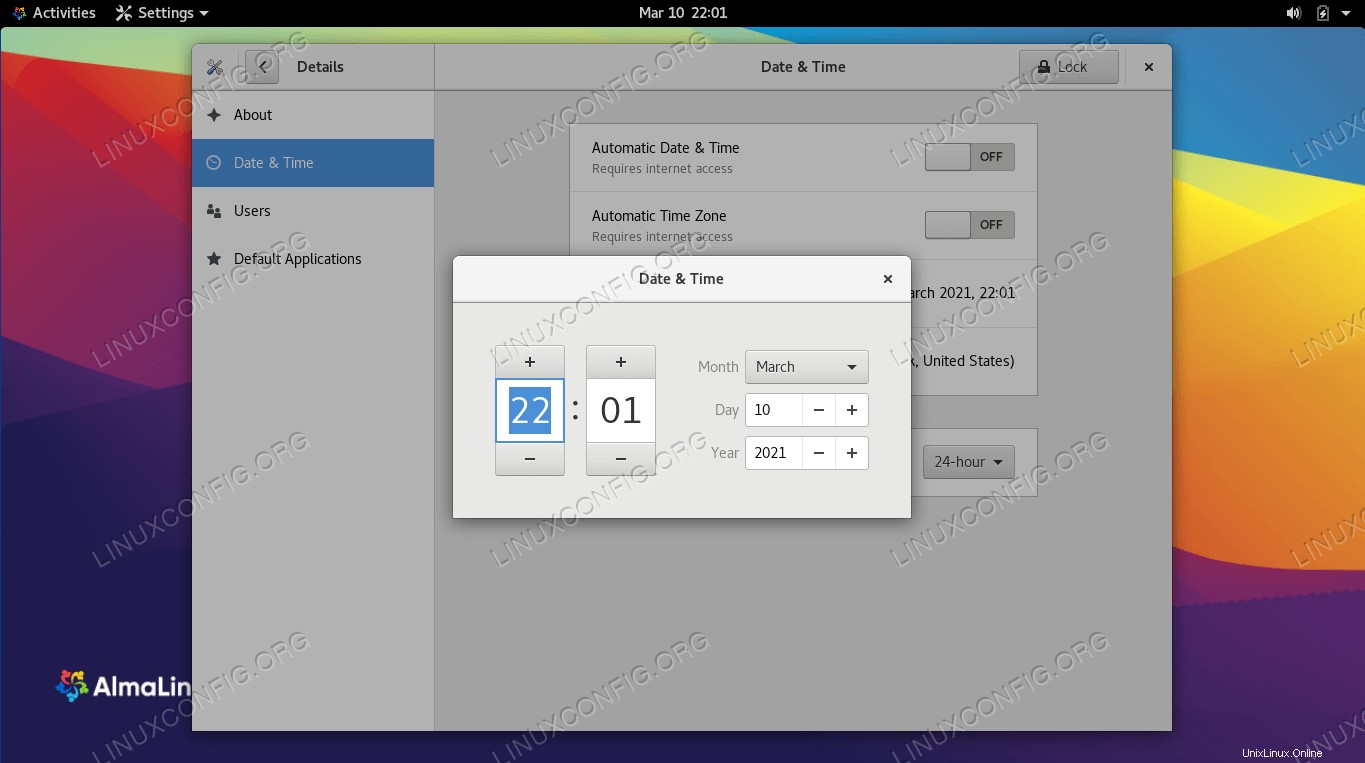 Mengatur tanggal dan waktu di AlmaLinux
Mengatur tanggal dan waktu di AlmaLinux
| Kategori | Persyaratan, Konvensi, atau Versi Perangkat Lunak yang Digunakan |
|---|---|
| Sistem | AlmaLinux |
| Perangkat Lunak | T/A |
| Lainnya | Akses istimewa ke sistem Linux Anda sebagai root atau melalui sudo perintah. |
| Konvensi | # – membutuhkan perintah linux yang diberikan untuk dieksekusi dengan hak akses root baik secara langsung sebagai pengguna root atau dengan menggunakan sudo perintah$ – membutuhkan perintah linux yang diberikan untuk dieksekusi sebagai pengguna biasa yang tidak memiliki hak istimewa |
Setel tanggal dan waktu melalui GUI
Untuk petunjuk ini, kami akan menganggap bahwa Anda menggunakan lingkungan desktop GUI GNOME default di AlmaLinux. Jika Anda menggunakan lingkungan lain, tangkapan layar di bawah ini akan terlihat sedikit berbeda. Namun, langkah-langkahnya harus sangat mirip.
- Mulailah dengan membuka menu aktivitas dan mencari “waktu”. Klik menu pengaturan Tanggal dan Waktu yang muncul.
- Saat menu pengaturan Tanggal dan Waktu terbuka, kita harus membukanya dengan kata sandi root sebelum dapat membuat perubahan apa pun. Klik tombol buka kunci dan tentukan sandi Anda.
- Dengan membuka kunci menu, ada beberapa hal yang dapat kami lakukan, bergantung pada cara Anda ingin mengonfigurasi tanggal dan waktu sistem. Waktu sistem dan zona waktu dapat dikonfigurasi "secara otomatis", yang berarti mereka akan meminta server waktu resmi untuk data yang benar, atau mereka dapat dikonfigurasi secara manual untuk memenuhi spesifikasi kami sendiri. Untuk mengakses opsi konfigurasi manual, pertama-tama pastikan Anda telah menonaktifkan setelan otomatis.
- Klik pada tanggal dan waktu untuk mengonfigurasinya secara manual.
- Demikian pula, Anda juga dapat mengonfigurasi zona waktu secara manual dengan mengkliknya dan mencari kota besar terdekat. Atau, cukup klik lokasi di peta.
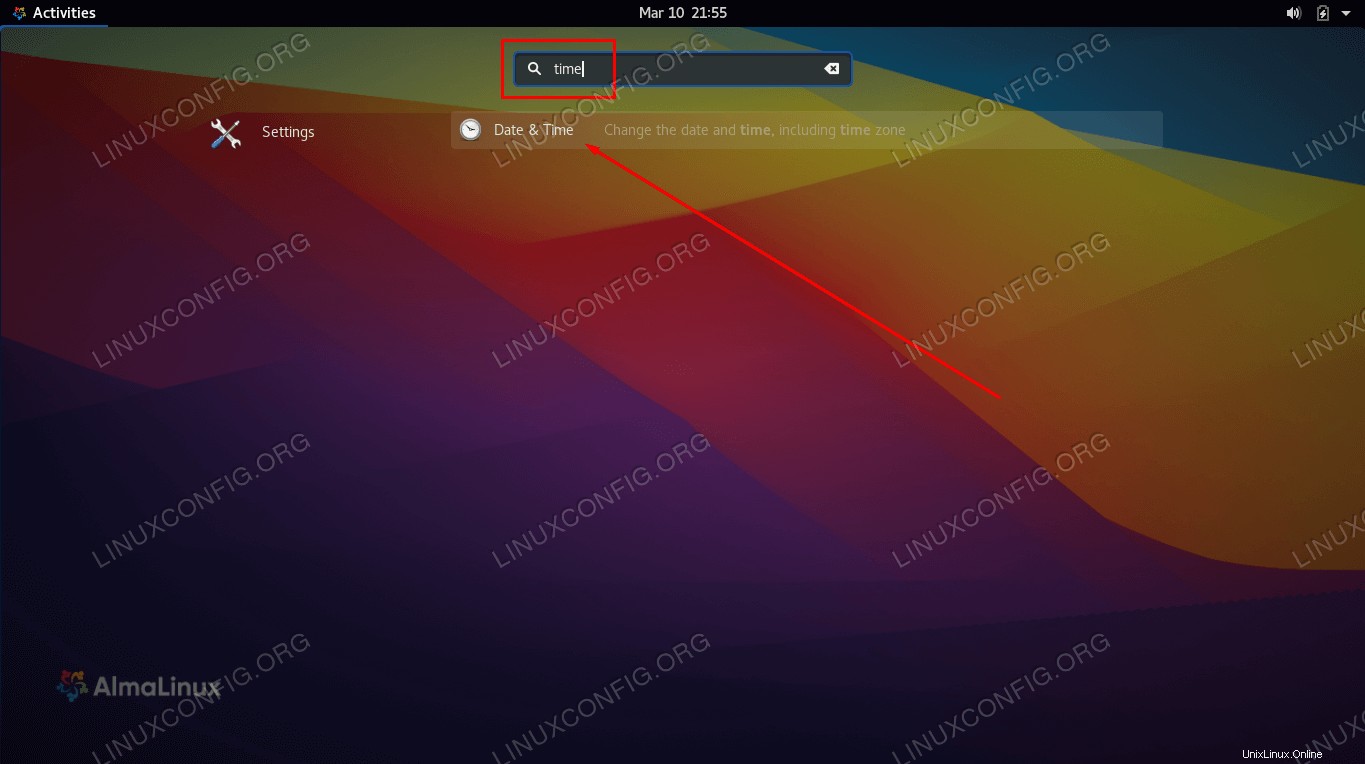 Buka pengaturan tanggal dan waktu dari menu aktivitas
Buka pengaturan tanggal dan waktu dari menu aktivitas  Buka kunci pengaturan dengan kata sandi root
Buka kunci pengaturan dengan kata sandi root 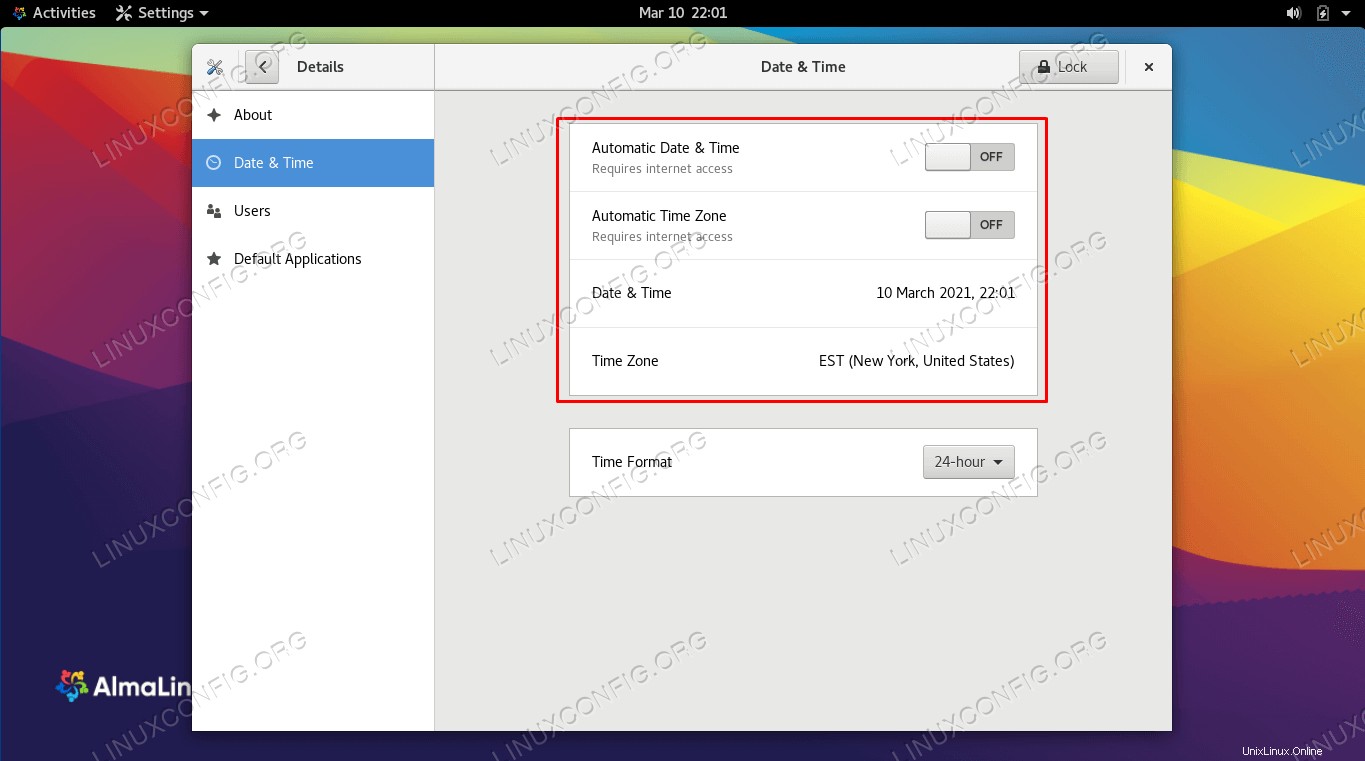 Pilih untuk mengaktifkan atau menonaktifkan konfigurasi otomatis untuk tanggal dan waktu
Pilih untuk mengaktifkan atau menonaktifkan konfigurasi otomatis untuk tanggal dan waktu 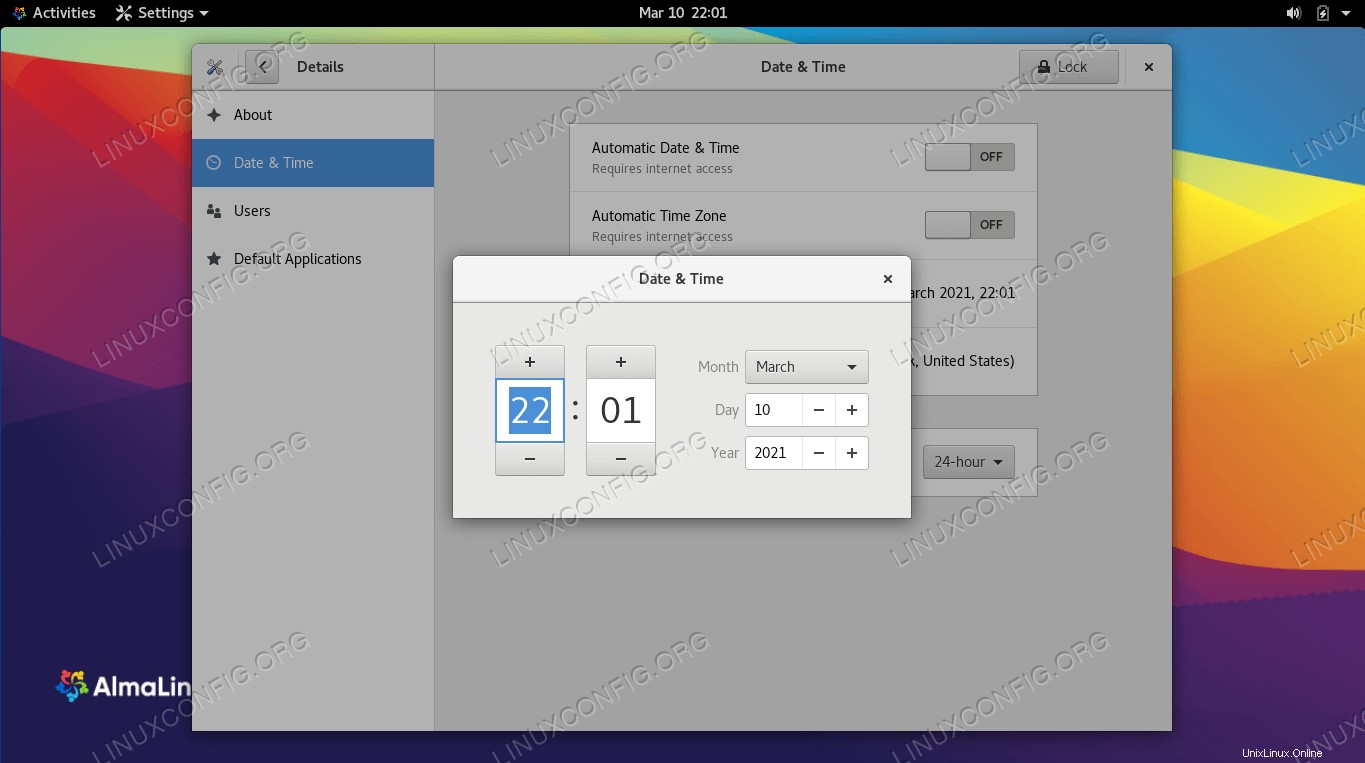 Ubah tanggal dan waktu secara manual dari GNOME
Ubah tanggal dan waktu secara manual dari GNOME 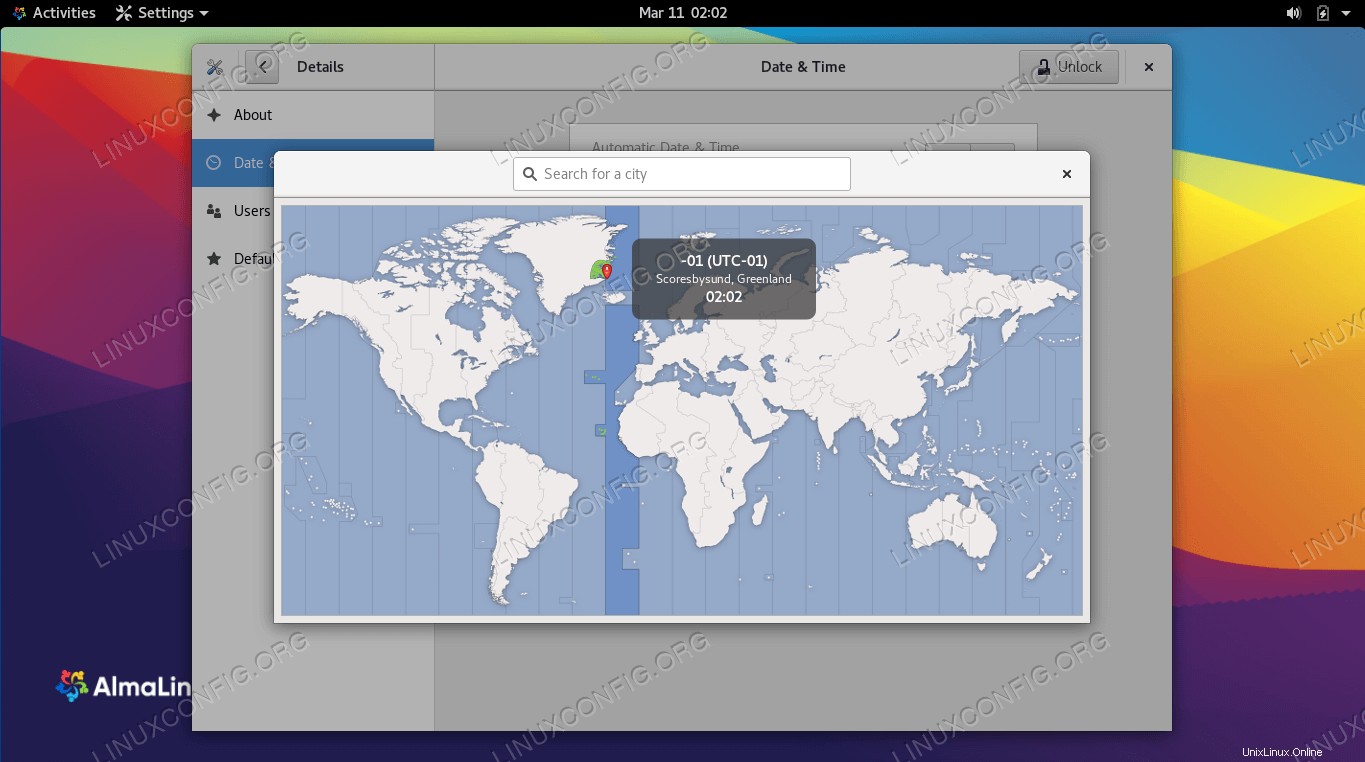 Cari kota besar terdekat yang berbagi zona waktu yang sama
Cari kota besar terdekat yang berbagi zona waktu yang sama Itu saja. Anda dapat menutup menu pengaturan Tanggal dan Waktu setelah Anda puas dengan perubahannya.
Setel tanggal dan waktu melalui baris perintah
Menyetel tanggal, waktu, dan zona waktu sistem AlmaLinux juga dapat dilakukan dari baris perintah, seperti yang akan kita lihat di bawah.
- Hal pertama yang harus diputuskan adalah apakah Anda ingin mengaktifkan atau menonaktifkan sinkronisasi waktu. Jika Anda berencana untuk menyetel tanggal dan waktu secara manual, sinkronisasi waktu perlu dimatikan, jika tidak, perubahan Anda akan dengan cepat ditimpa oleh sistem. Aktifkan atau nonaktifkan sinkronisasi waktu, masing-masing, dengan perintah di bawah ini.
# timedatectl set-ntp on OR # timedatectl set-ntp off
- Jika Anda ingin menyetel jam sistem ke beberapa tanggal dan waktu yang berubah-ubah, pastikan sinkronisasi waktu dimatikan (seperti yang telah kami tunjukkan di atas) dan gunakan perintah tanggal berikut. Perintah ini akan mengatur tanggal dan waktu menjadi
10 January 2021, 12:00 PM, tetapi ganti nilai apa pun yang Anda inginkan.# date -s "10 JAN 2021 12:00:00"
- Jika Anda memutuskan untuk tetap mengaktifkan sinkronisasi waktu, maka Anda hanya perlu mengonfigurasi zona waktu sistem agar secara otomatis menarik data yang benar dari server waktu. Ketik perintah berikut untuk melihat zona waktu yang saat ini dikonfigurasikan oleh sistem Anda.
$ timedatectl Local time: Fri 2021-01-08 04:33:12 EST Universal time: Fri 2021-01-08 09:33:12 UTC RTC time: Fri 2021-01-08 09:33:11 Time zone: America/New_York (EST, -0500) System clock synchronized: no NTP service: n/a RTC in local TZ: no - Cantumkan zona waktu yang tersedia dengan perintah berikut. Pilih satu yang relevan dengan lokasi Anda, dan kami akan mengonfigurasi sistem Anda ke zona waktu tersebut di langkah berikutnya.
$ timedatectl list-timezones
Gunakan perintah grep untuk mempersempit pencarian. Pada contoh di bawah, perintah ini akan menghasilkan daftar semua zona waktu yang tersedia di Australia:
$ timedatectl list-timezones | grep Australia Australia/Adelaide Australia/Brisbane Australia/Broken_Hill Australia/Currie Australia/Darwin Australia/Eucla Australia/Hobart Australia/Lindeman Australia/Lord_Howe Australia/Melbourne Australia/Perth Australia/Sydney
- Setelah Anda memilih zona waktu yang benar dari daftar, gunakan sintaks berikut untuk menyetel zona waktu sistem Anda.
# timedatectl set-timezone Australia/Sydney
- Konfirmasi bahwa perubahan telah dilakukan dengan
timedatectlperintah.$ timedatectl Local time: Sat 2021-01-09 14:15:11 AEDT Universal time: Sat 2021-01-09 03:15:11 UTC RTC time: Fri 2021-01-08 09:46:05 Time zone: Australia/Sydney (AEDT, +1100) System clock synchronized: no NTP service: n/a RTC in local TZ: no
Pemikiran Penutup
Dalam panduan ini, kami melihat cara mengatur tanggal, waktu, dan zona waktu sistem melalui GUI dan baris perintah di AlmaLinux. Anda tidak hanya dapat menyinkronkan jam Anda ke zona waktu mana pun di dunia, tetapi Linux juga memungkinkan kami untuk menyetel nilai arbitrer jika kami mau.